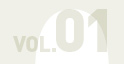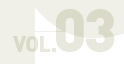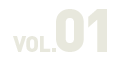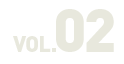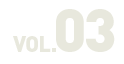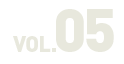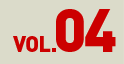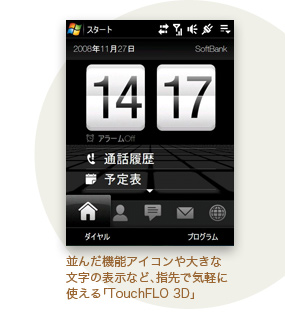この秋冬、Windowsケータイとして日本で新発売されるのがHTCの「Touch Diamond」と「Touch Pro」をベースにした端末だ。一般的な携帯電話と違い、シーズンごとに大量の端末が登場するわけではないWindowsケータイだけに、注目もひとしおだ。しかも、複数キャリアから同じ端末をベースとした機種がリリースされるため、無理なく乗り換えることができそうなのも魅力だ。
特徴的なインターフェースである「TouchFLO 3D」の使い勝手を含めて、今回は「Touch Diamond」と「Touch Pro」という2つの端末についてこれまでよりも詳しく紹介しよう。なお、紹介にあたってはHTC製の端末を利用している。各キャリアで販売される端末には、キャリアごとのオリジナルサービス等が加えられている可能性もあるため、詳細についてはキャリアサイト等で確認して欲しい。
この2機種の最大の特徴としてよく紹介されているのが、独自のインターフェース「TouchFLO 3D」の存在だ。先に話題になった「iPhone 3G」と雰囲気が似ていたため比較されることが多いが、Windowsケータイにとってこの新しさは「iPhone 3Gに似ている」ことがポイントなのではない。「片手で簡単に使える」ことがポイントなのだ。
日本のWindowsケータイの多くは、高解像度なディスプレイを採用している。そのため、アイコンは比較的小さく表示される。当然、的確にタップするためには片手で支え、もう片手でスタイラスを持って使うという姿勢になりがちだった。実際には爪や指の腹でも十分反応するし、慣れたユーザーには片手で支えて器用に使う人も少なくないのだが、やはり「TouchFLO 3D」の手軽さにはかなわない。
メイン画面下部に表示されている機能アイコンは、表示されているものに触れるとその機能が起動する。表示範囲外の機能を利用するには、適当なアイコンに触れたまま指をスライドさせれば良い。目的の機能にたどり着いたところで指を離すと、その機能が起動する。このアイコンの幅が絶妙で、左手で本体を支えながら親指の腹で最も左にあるホームアイコンにタッチし、指を伸ばすようにスライドすると最も右にあるプログラムアイコンに無理なく指が届く。
握り方や手の大きさにもよるだろうが、画面のほとんどの場所に端末を握ったままの状態で親指が届く。また、機能アイコン以外の場所で大きく指をスライドさせるだけでも機能を移動することができるから、かなり気軽に操作できるようになっている。
実際に指先ひとつで操作を行っている様子はこちらから確認して欲しい。